由于word本身不同版本的排版会有差距,转为html后两种不同的显示方式也无法解析成一模一样的样式。为了保证大体一致,需要有几个注意事项:
存在图片情况下,由于网页上的页面大小和word里的页面大小不一样,容易发生错位,所以word中排版需要注意的事项如下
1.1、首先要设定图片为紧密型环绕
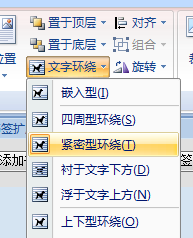
1.2、图片若是排在右边时,光标处与右边上下文字排列对齐,保证图片完全居右(文字换行了不一定表示图片一定居右)。图片的周围与文字之间要留下空隙,不要完全顶着文字。
1.3、在word中编辑时图片和文字不互相干扰的样式,正常的一段文字最好不要隔断。
标准如下所示
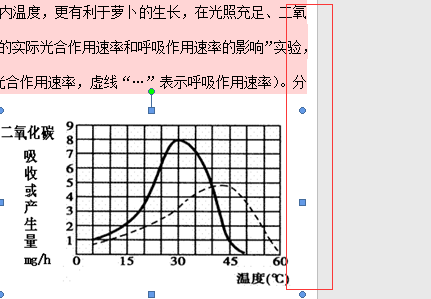
1.4、图片单独一行时,图片最好是在空行之后的位置,直接拖动容易发生错位。
1.5、word本身可能会带有隐藏书签,需先检查一下,进行删除。
如下图所示1点击插入→2点击书签→3点击隐藏书签,查看
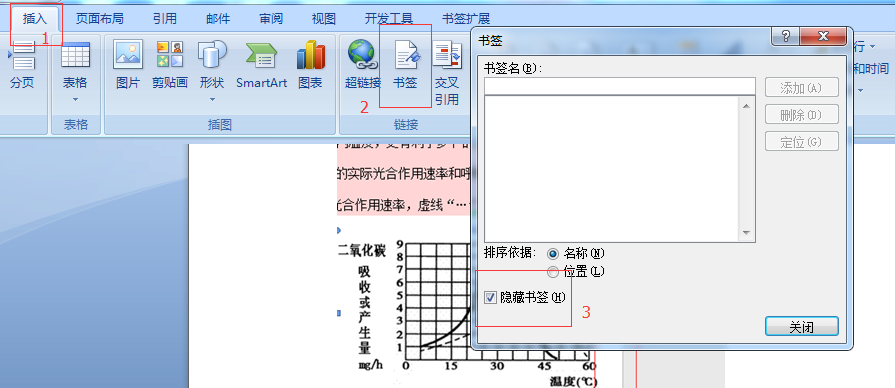
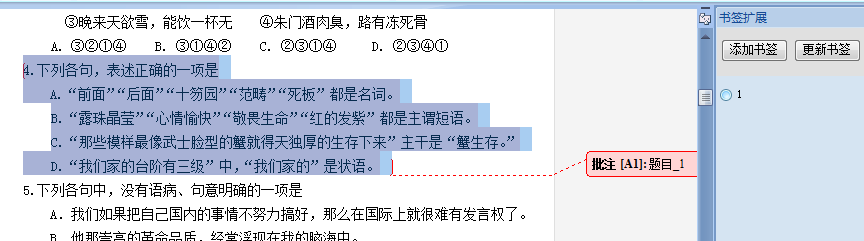
首先选中需要添加书签的部分,点击添加书签,即可
注意:选中需要添加书签的部分必须是一段完整的句子,单独拿出来的时候这道题也能单独的做。
若添加书签的顺序不是按照顺序来也没有关系,解析后也不会受到影响。
上传试卷后解析后出现的问题
3.1、如下出现错位问题。
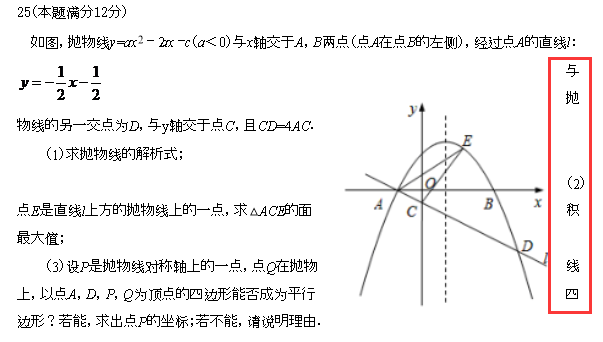
解决办法:按照1.1、1.2、1.3处理即可。
3.2、解析后图与题目之间有很大的空隙

解决办法:单独图片时,图与题目之间有很大的空隙,对图像进行设置为随文字移动。
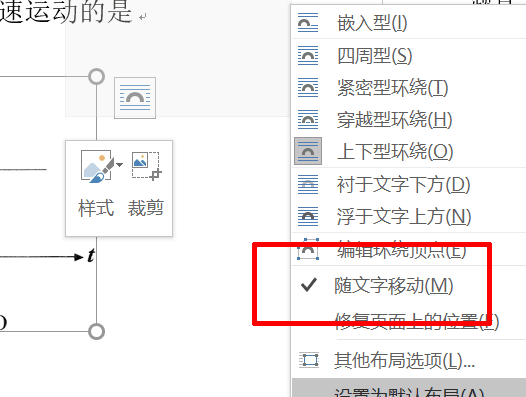
2010版本显示
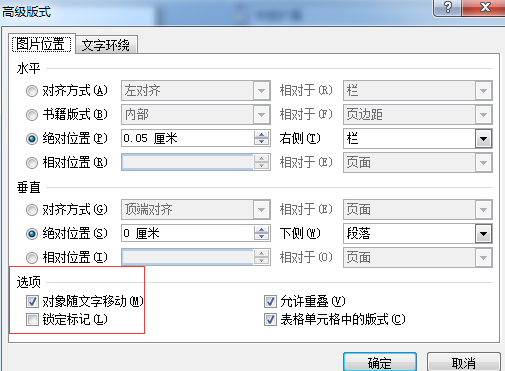
2007版本显示